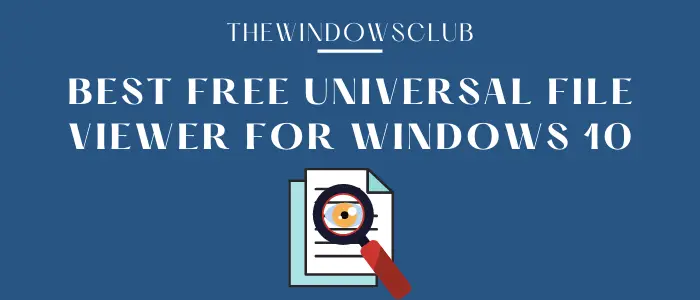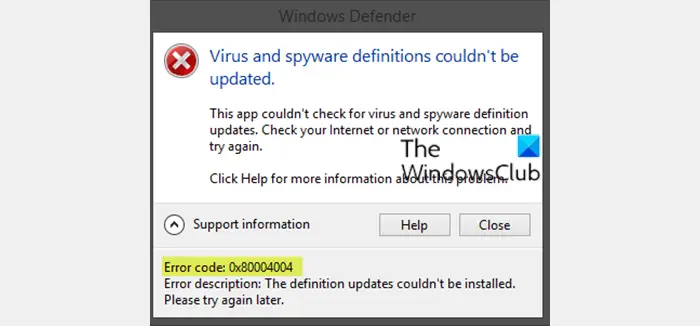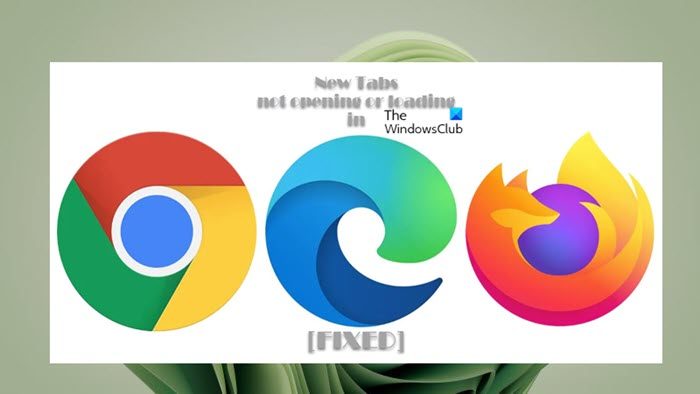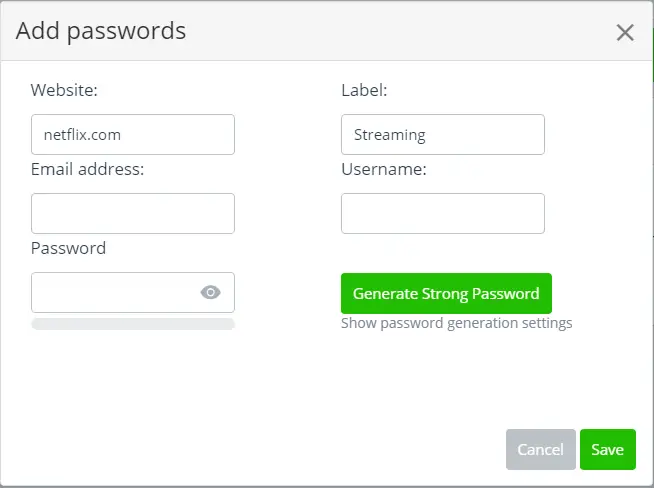クラウドフレアはグローバル ネットワーク サービス プロバイダーです。最近、彼らは独自のDNSサービスこれは、Google の OpenDNS サービスと直接競合します。 Cloudflareのこのサービスは、インターネット接続だけでなく、ユーザーのプライバシーとセキュリティにも重点を置いています。 Cloudflare は自社のサービスを主張しています1.1.1.1は接続ログを 24 時間以上保持しないため、インターネット上のユーザーのプライバシーを強化するのに役立ちます。
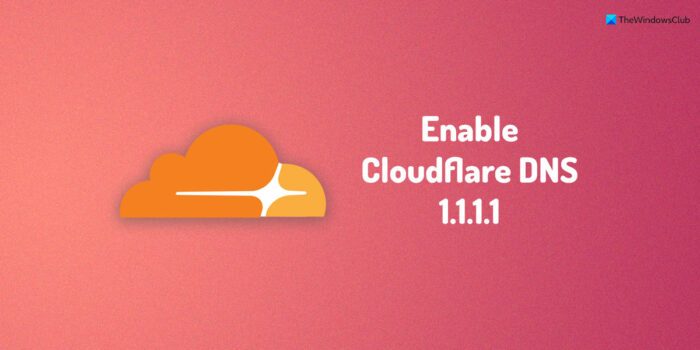
この DNS サーバーを使用するもう 1 つの利点は、他の DNS サーバーよりも高速であることです。ネットワーク外のサイトが取得されて位置が特定されるまでに 14 ミリ秒かかります。そして、それらによってインデックス付けされているものについてはさらに高速になります。
CloudflareのサービスはDNS over HTTPS(およびDNS over TLS)をサポートしており、ISPからの閲覧情報も保護します。そして最も素晴らしいのは、このサービスは誰でも完全に無料であるということです。また、Cloudflareは、データをマーケティングやその他の目的で使用することは決してないと主張しています。これは、KPMG にコードを監査してもらうことで証明されています。知らない人のために説明すると、KPMG は評判の高いマーケティング会社です。彼らはコードと実践を毎年チェックし、準備が整い次第公開レポートが公開される予定です。
このサービスは現在公開されており、誰でも使用できるようになりました。
使用方法を学びたい場合は、以下のチュートリアルに従ってください。
Cloudflareの1.1.1.1をセットアップします。 DNSサービス
まず最初に、これを行うのは本当に簡単だということを保証させてください。これを行うのに専門家や専門家である必要はありません。数回クリックするだけで、これを設定できます。手順に従ってください。
にDNSサーバー設定を変更する、システム トレイの WiFi またはイーサネット接続アイコンを右クリックして、ネットワークとインターネットの設定そして、 をクリックしますアダプターのオプションを変更します。
すると、次のようなウィンドウがポップアップ表示されます。
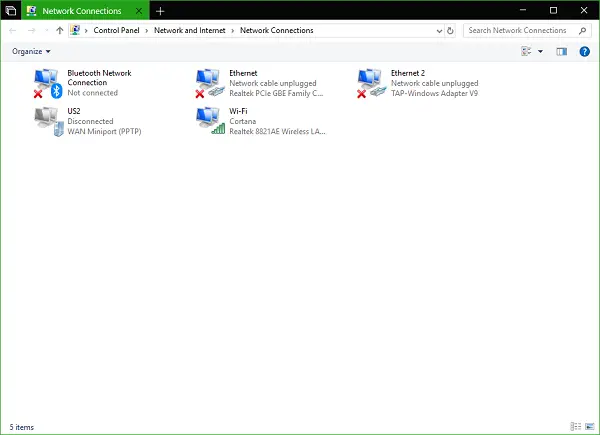
次に、変更する DNS サーバーのネットワーク接続を選択します。この接続は、イーサネット接続または WiFi 接続である可能性があります。
その接続を右クリックして選択しますプロパティ。
アイテムのリストから、次に選択しますインターネットプロトコルバージョン4またはインターネットプロトコルバージョン6あなたの要件に従って。

次に、次のボタンをクリックしますプロパティ。
新しいボックスがポップアップし、IP アドレスまたは DNS アドレスを入力するための複数のフィールドが表示されます。次に、[DNS サービス] セクションで、次のラジオ ボタンをクリックします。以下のDNSサーバーを使用してください。
IPv4 サーバーを選択した場合は、次のように入力します。1.1.1.1でプライマリDNSセクション そして1.0.0.1でセカンダリDNSセクション。
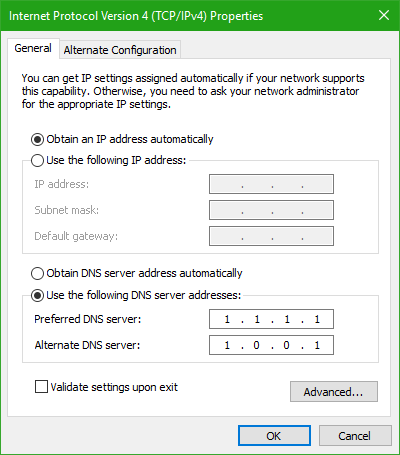
IPv6 サーバーを選択した場合は、次のように入力します。2606:4700:4700::1111でプライマリDNSサーバーセクションそして2606:4700:4700::1001でセカンダリDNSサーバー。
をクリックしてくださいわかりました構成ポップアップを閉じて、近い設定を確定します。
ブラウザを再起動します 変更が有効になるまで。
これで準備は完了です。
この新しい DNS サービスの詳細については、こちらをご覧ください。ここ。
ここにいくつかの良いもののリストがあります無料のパブリック DNS サーバー興味があるかもしれません。
1.1.1.1 DNS サーバーを使用するにはどうすればよいですか?
Windows 11 または Windows 10 コンピューターで 1.1.1.1 DNS サーバーを使用するには、まず [ネットワーク接続] パネルを開く必要があります。次に、インターネット ソースを右クリックして、プロパティオプション。次に、インターネットプロトコルバージョン4メニューを選択し、次の DNS サーバー アドレスを使用しますオプション。最後に入力してください1.1.1.1で優先DNSサーバーそして1.0.0.1で代替DNSサーバー箱。
ルーターの DNS を 1.1.1.1 に変更するにはどうすればよいですか?
ルーターが異なれば、設定も異なります。 Cloudflare DNS サーバーを使用して高速なブラウジングを行うには、最初にそれぞれのパネルを開く必要があります。そのためには、デバイスが Wi-Fi ルーターに接続されている必要があります。次に、優先 DNS として 1.1.1.1 を入力し、代替 DNS サーバーとして 1.0.0.1 を入力します。
ヒント:こちらもご覧くださいファミリー向けCloudflare 1.1.1.1。
チェックアウトできるその他の DNS サービス:Comodo セキュア DNS|エンジェルDNS|OpenDNS。